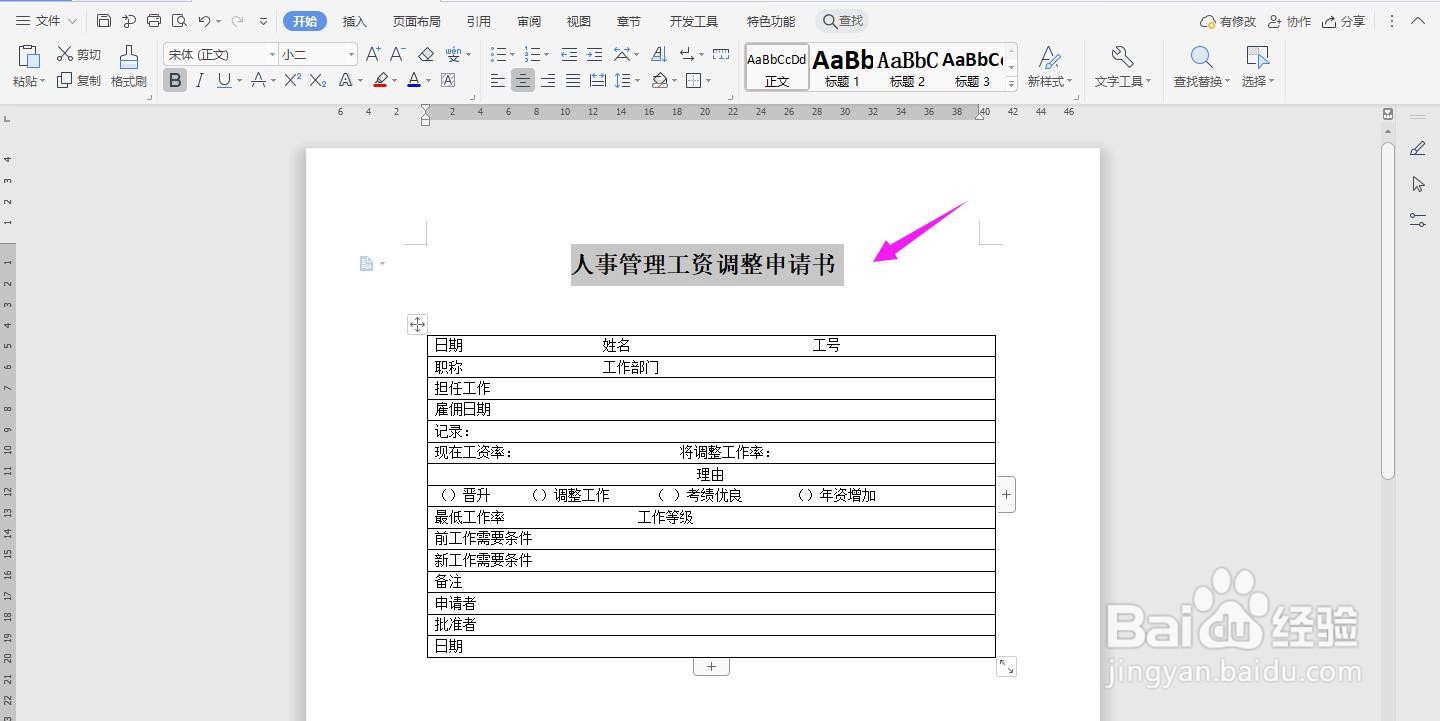WPS2019 Word怎么制作人事管理工资调整申请书
1、打开Word文档,点击导航栏上的“插入-表格”,选择“插入表格”
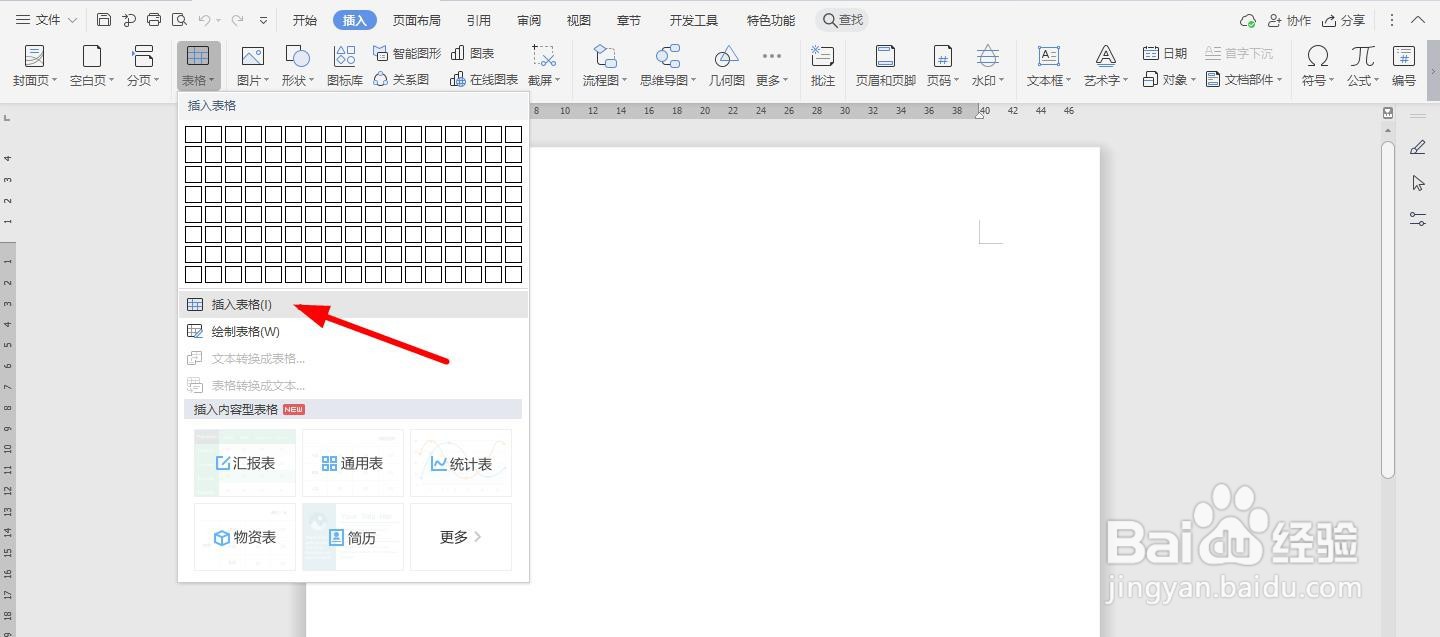
2、插入“1列;15行”表格,点击“确定”
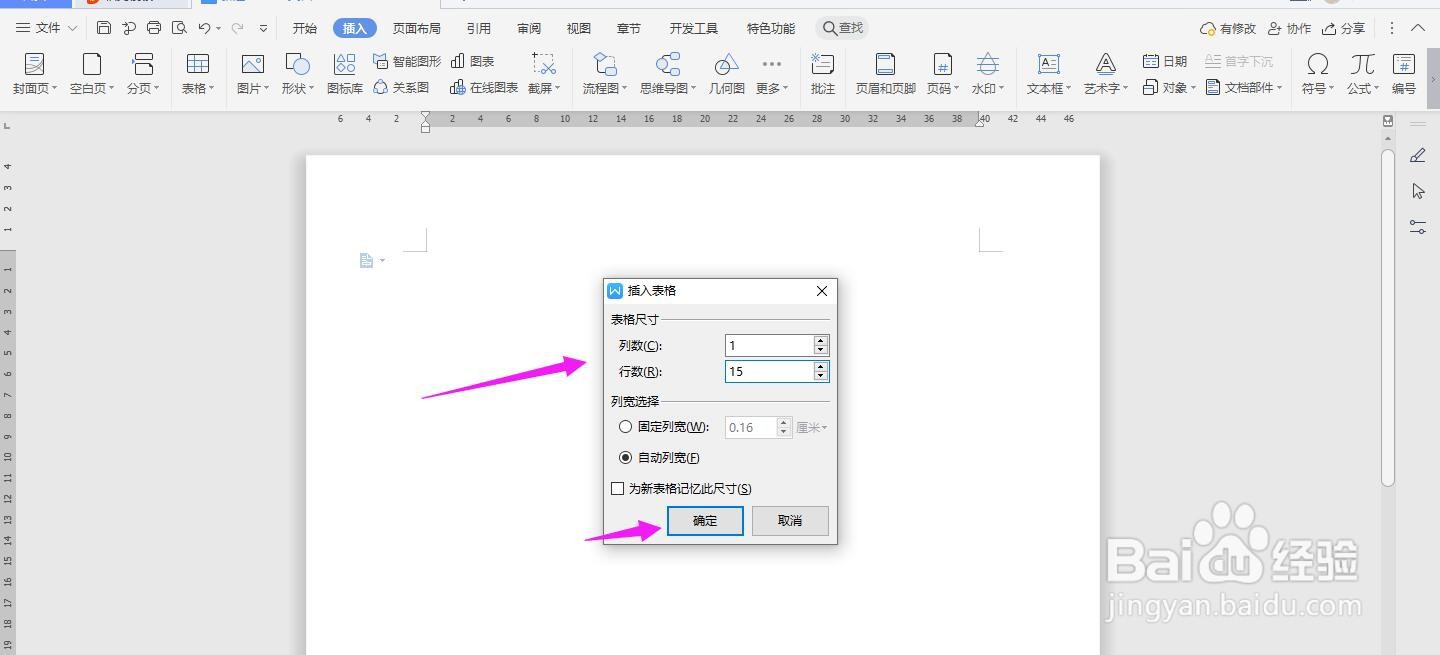
3、选中表格,点击“表格工具-对齐方式”中的“水平居中”
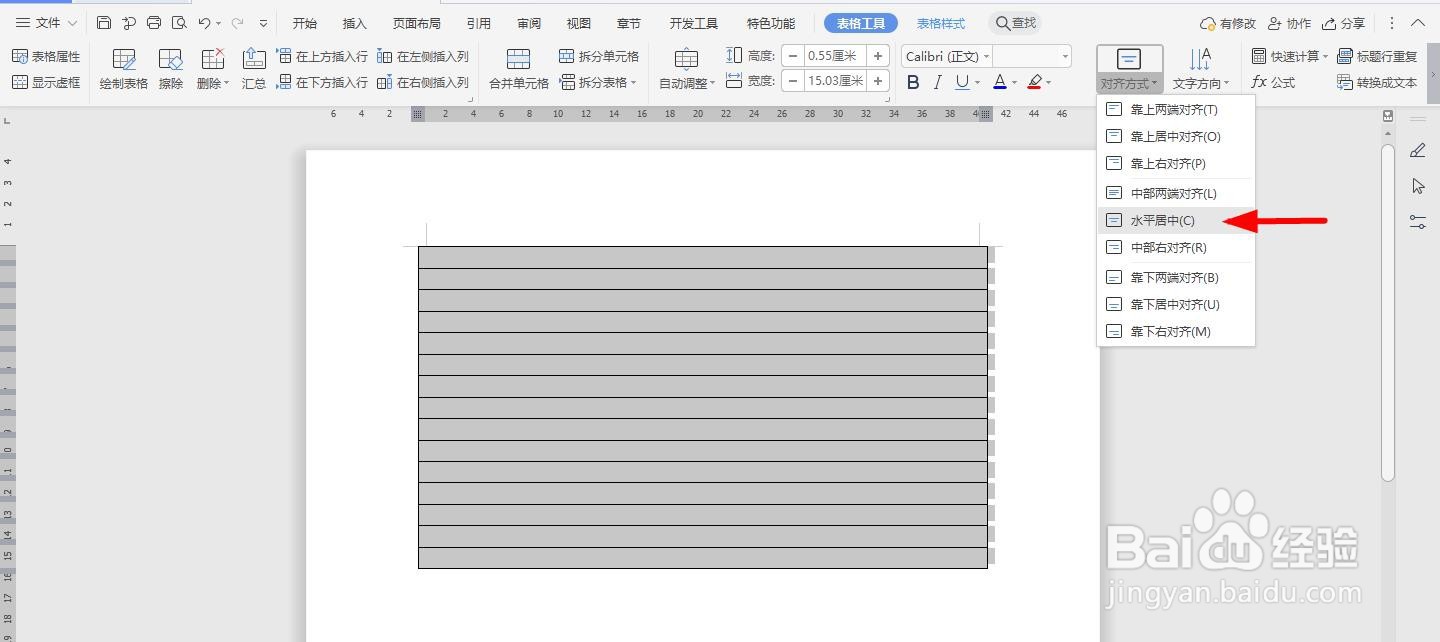
4、按照如下的表格,一一对应输入
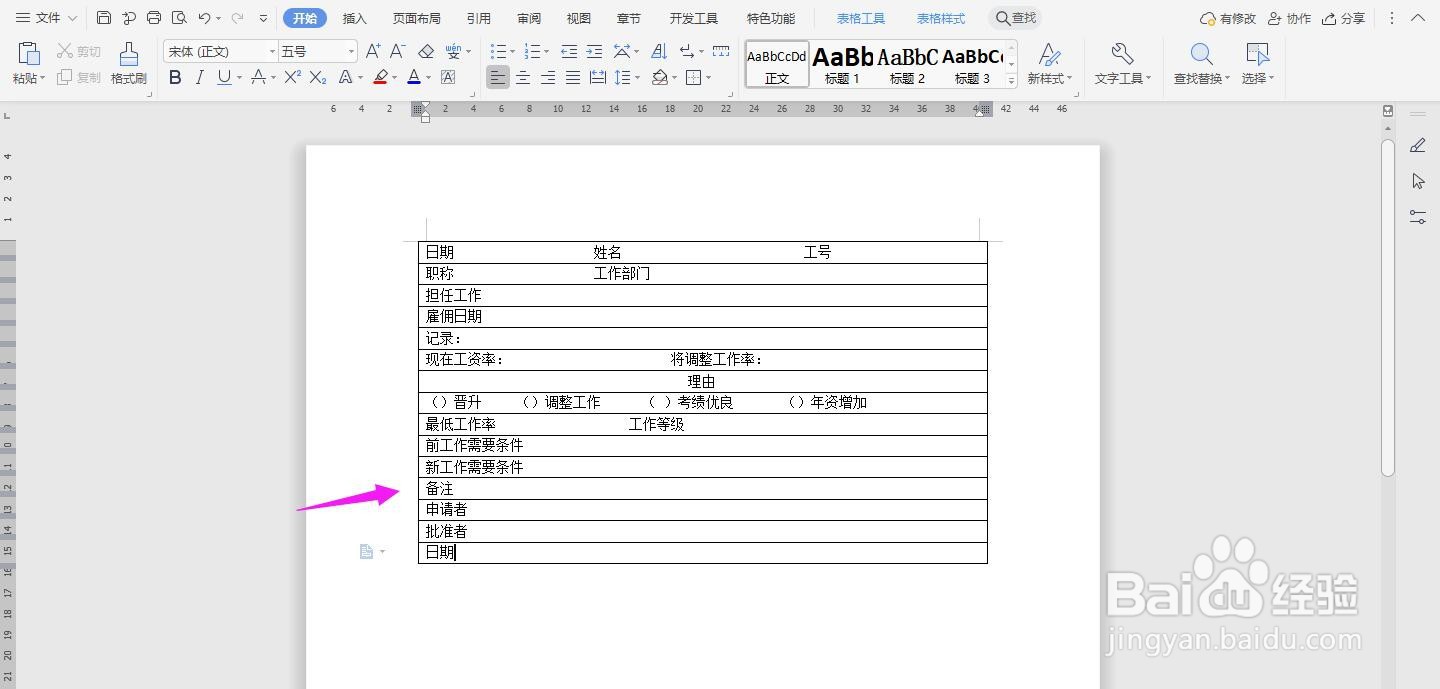
5、然后在表格上面输入“人事管理工资调整申请书”
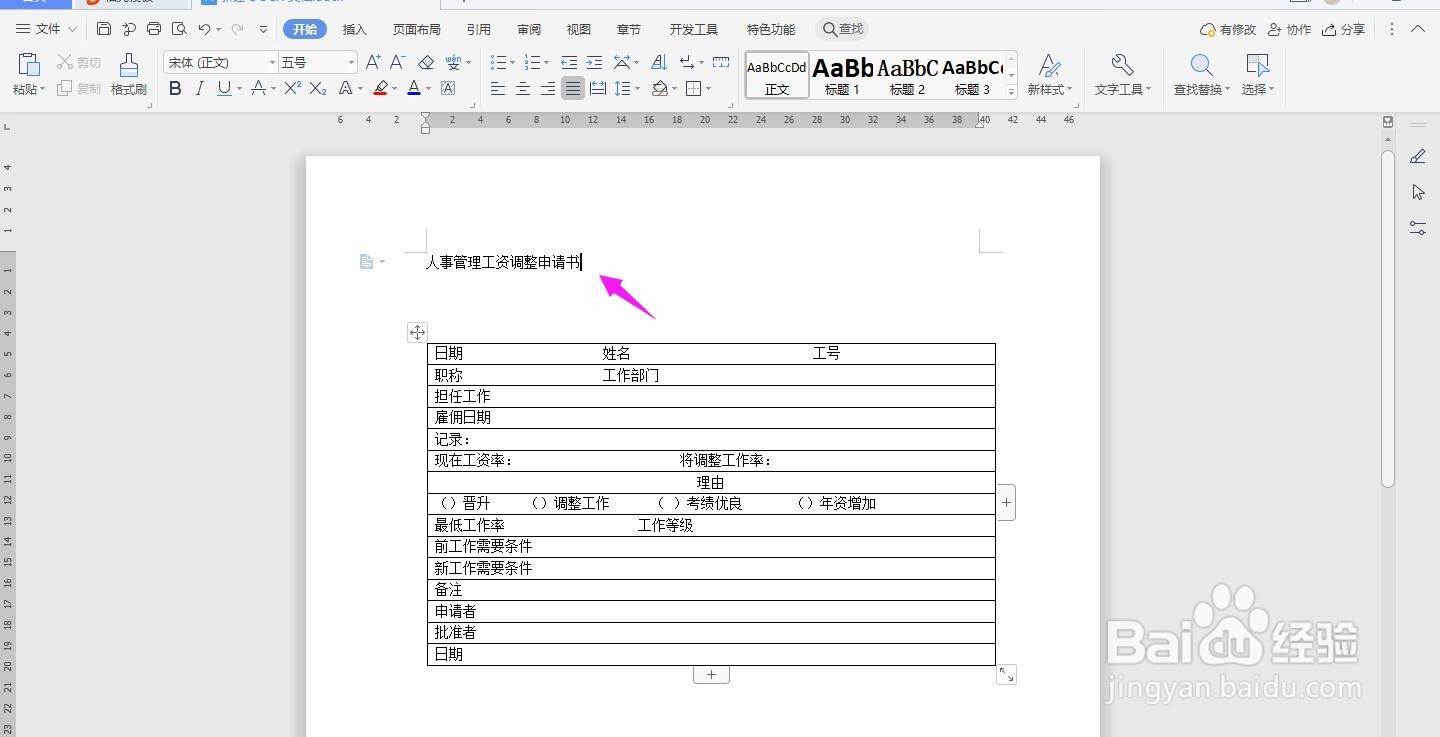
6、再将“人事管理工资调整申请书”字体调大、加粗,居中,如下图所示,这样表格就制作完成了
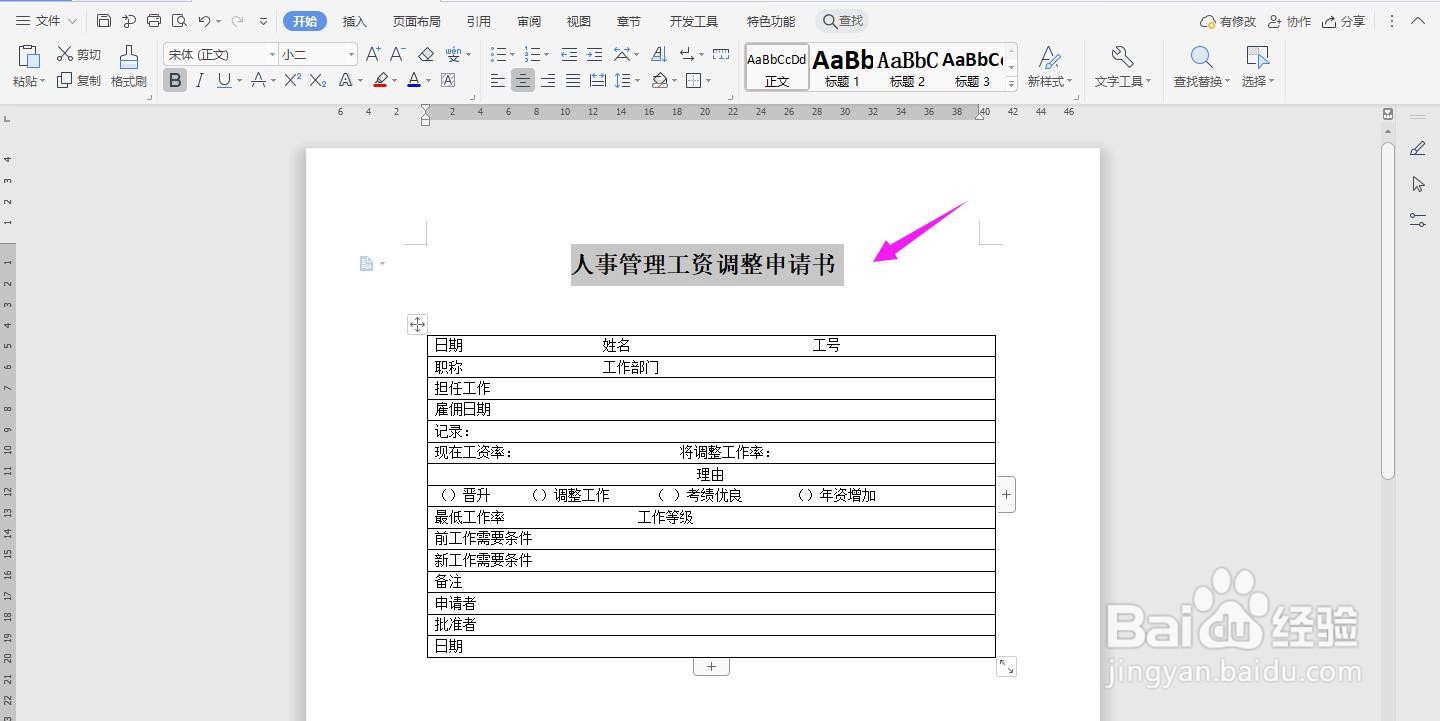
1、打开Word文档,点击导航栏上的“插入-表格”,选择“插入表格”
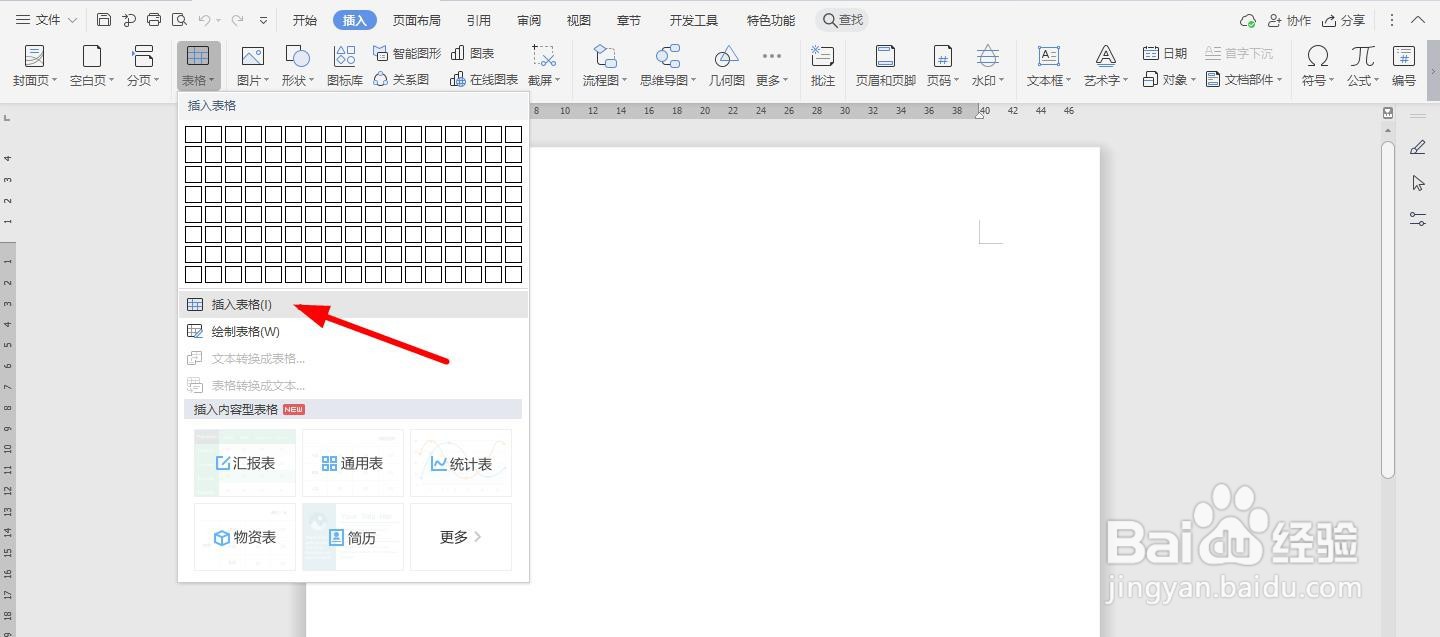
2、插入“1列;15行”表格,点击“确定”
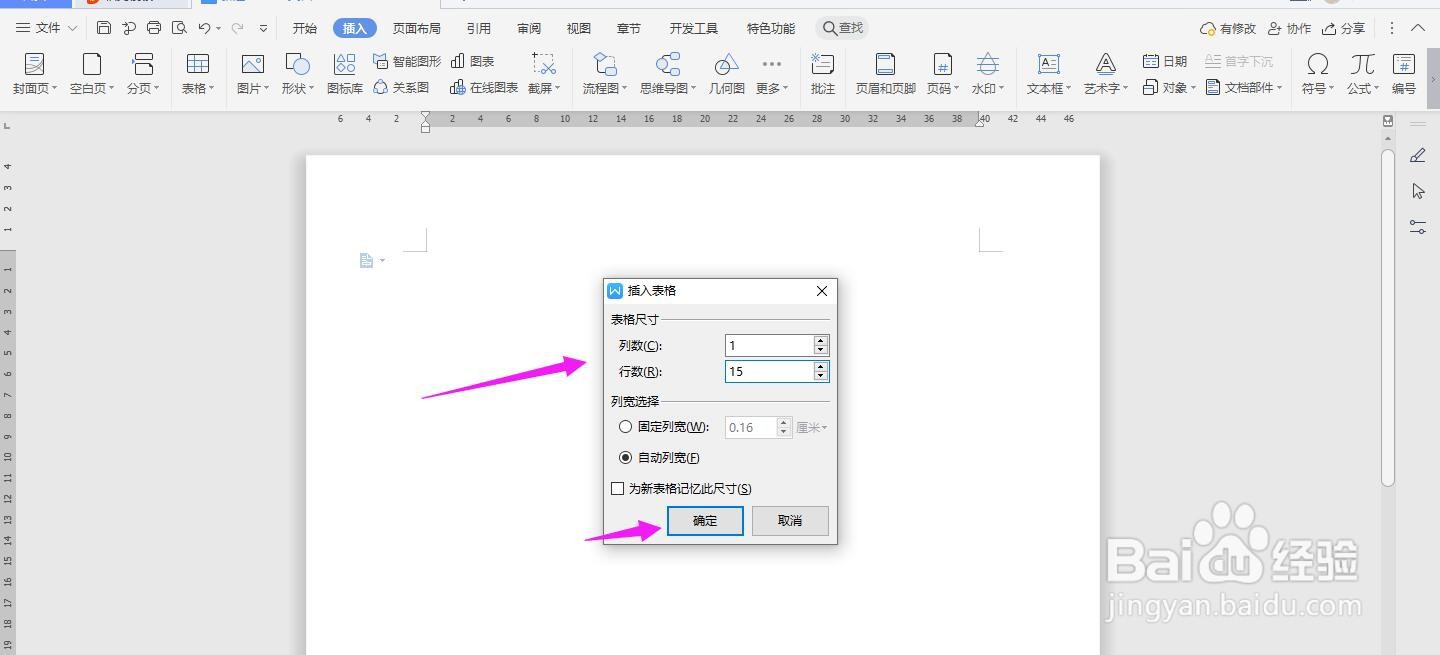
3、选中表格,点击“表格工具-对齐方式”中的“水平居中”
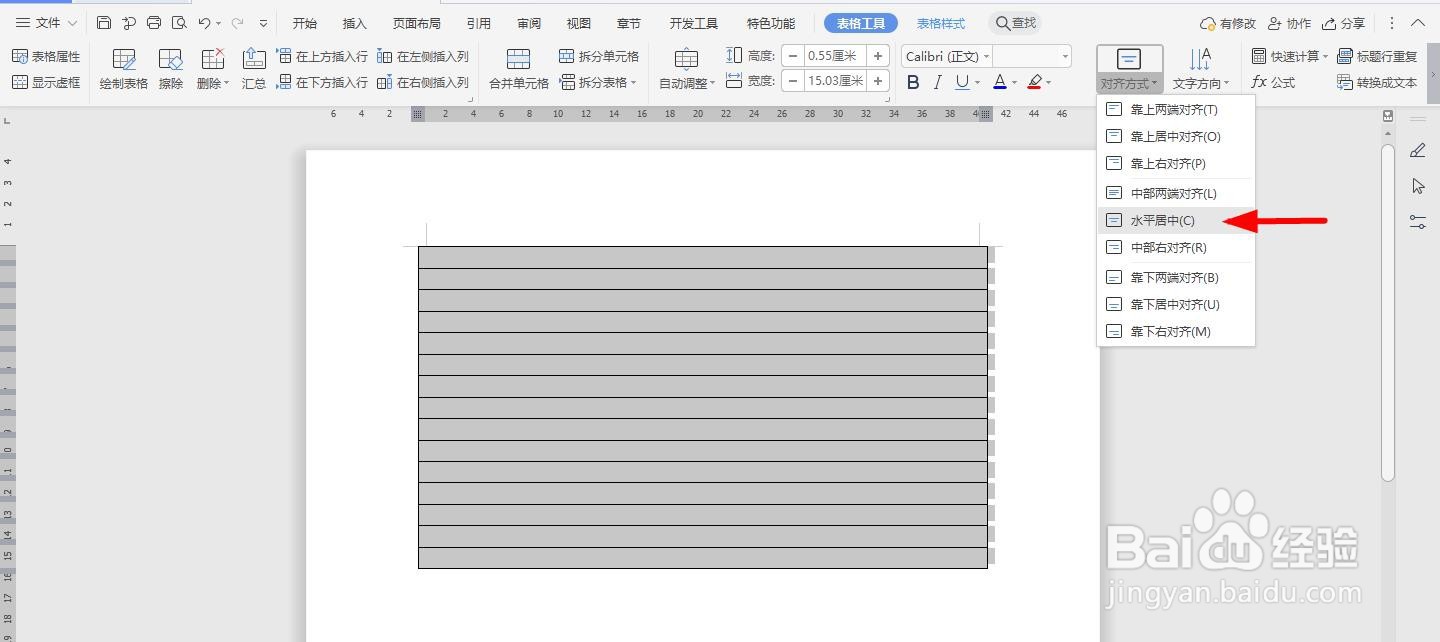
4、按照如下的表格,一一对应输入
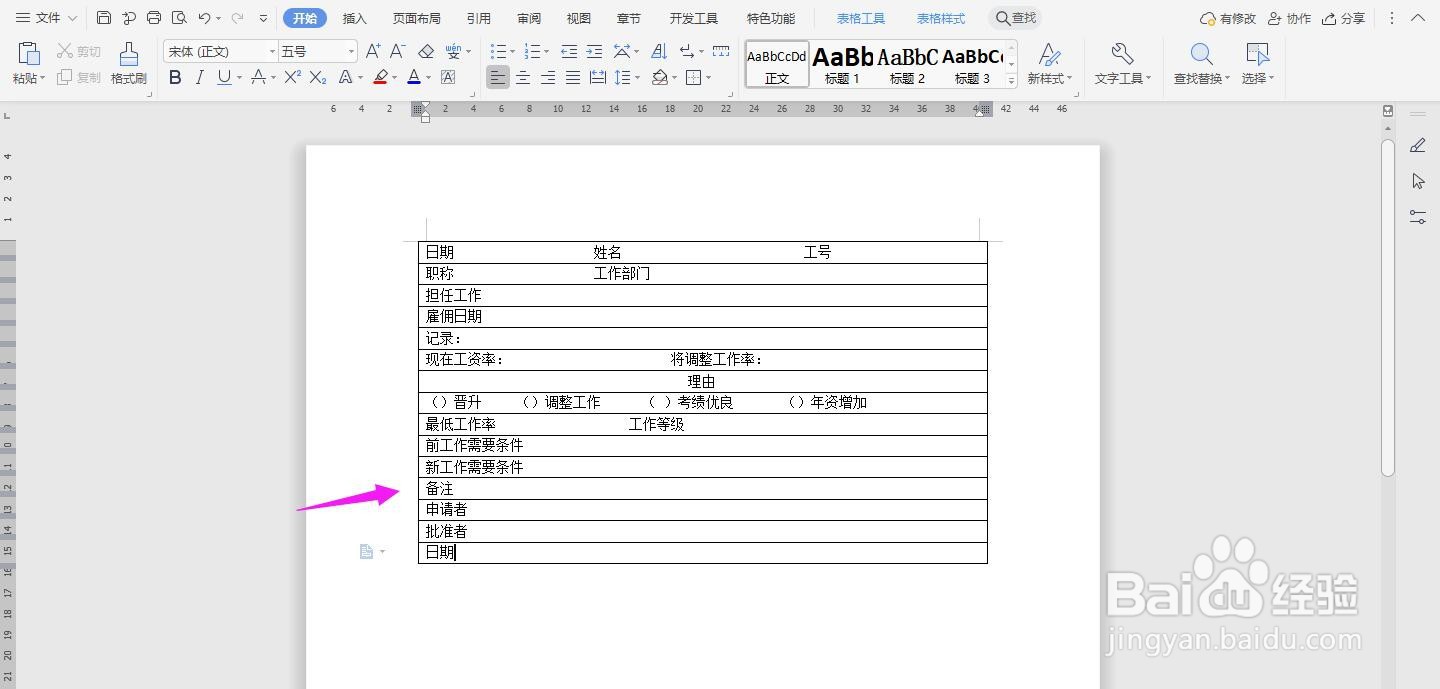
5、然后在表格上面输入“人事管理工资调整申请书”
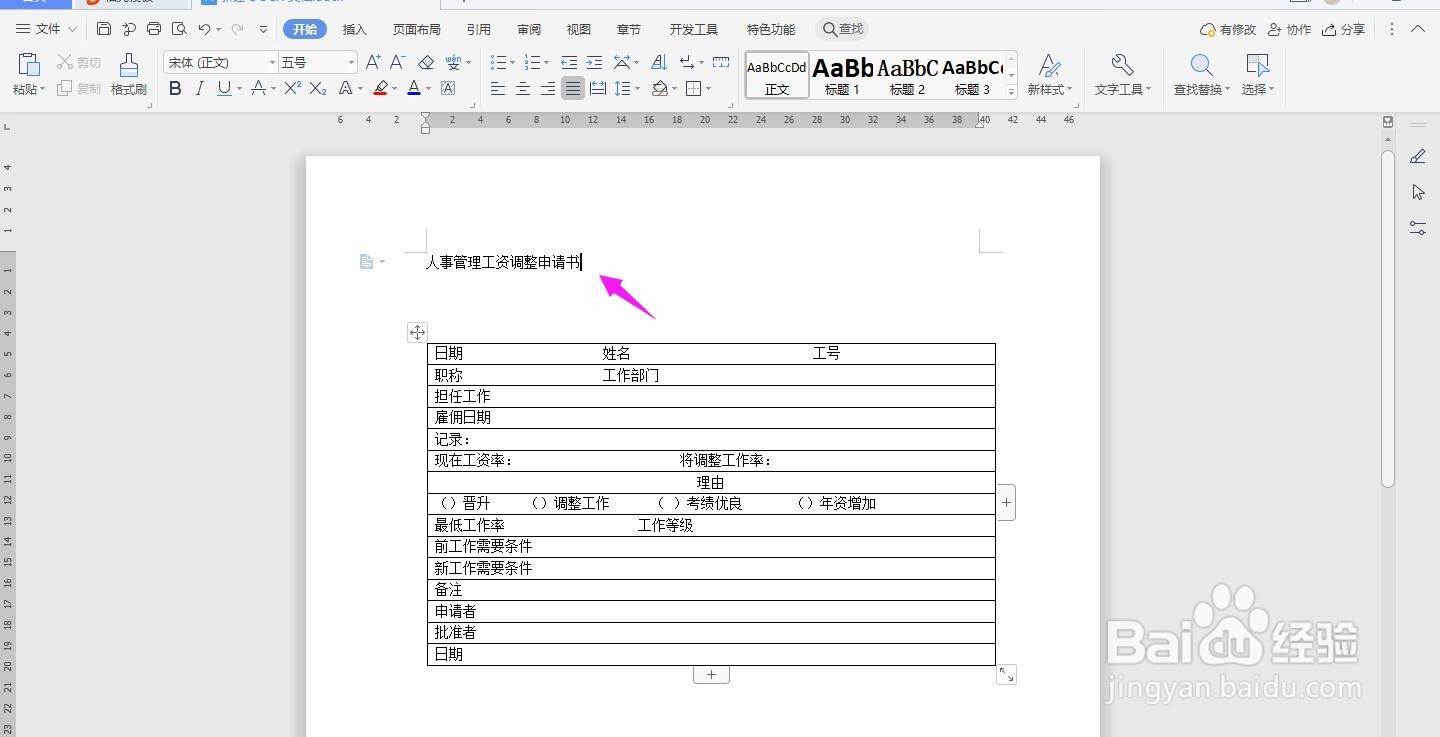
6、再将“人事管理工资调整申请书”字体调大、加粗,居中,如下图所示,这样表格就制作完成了